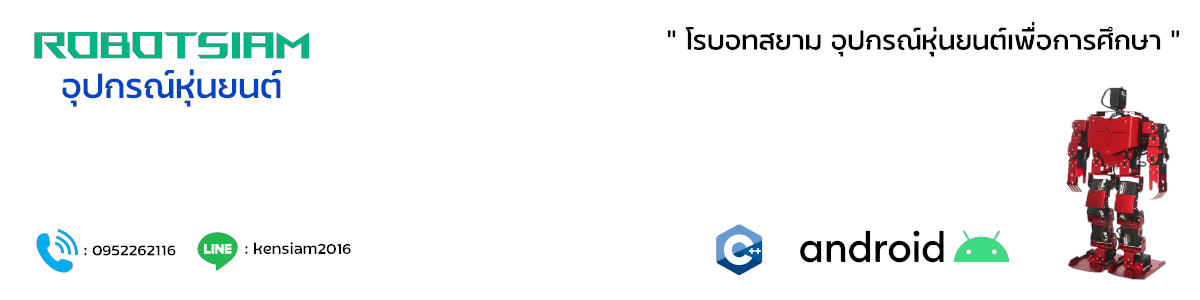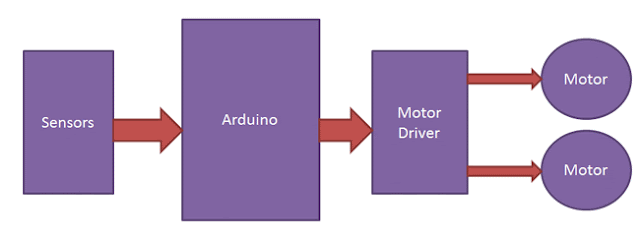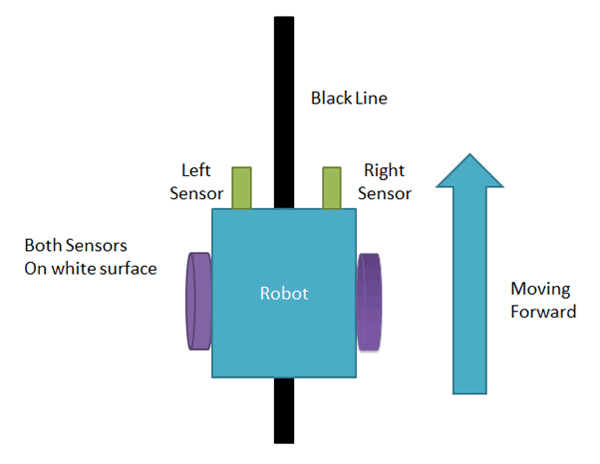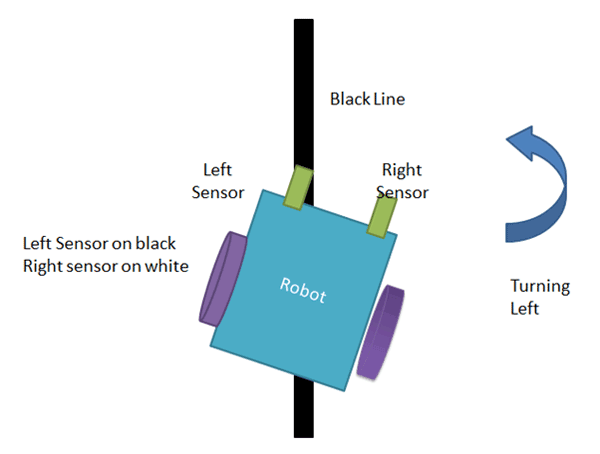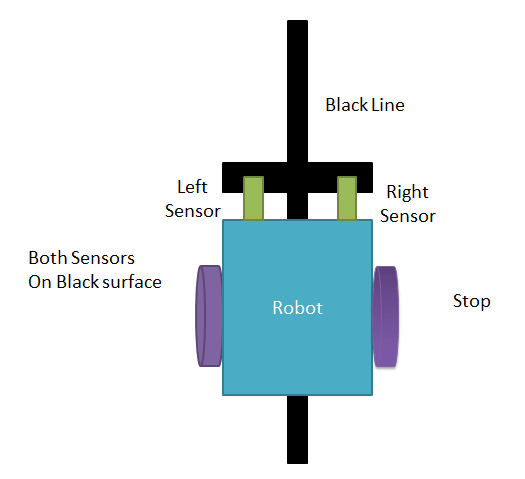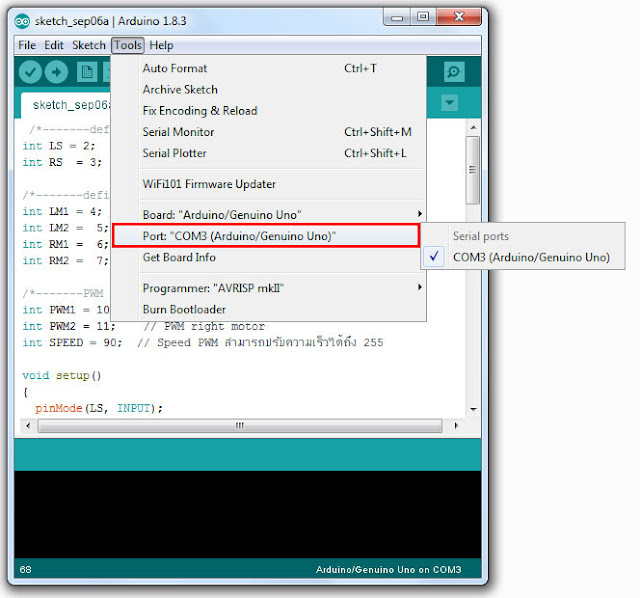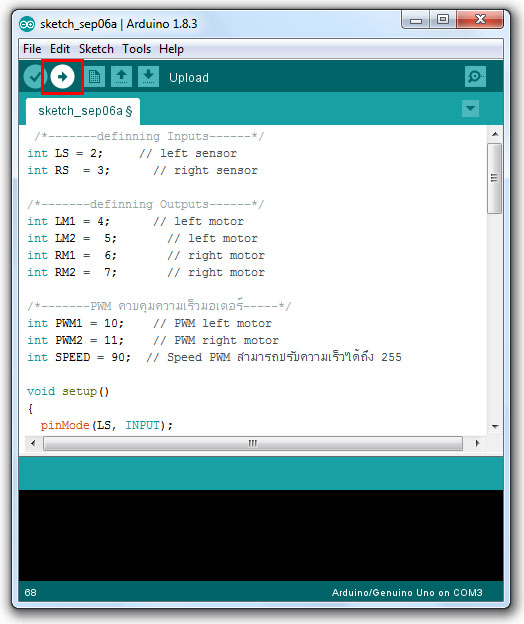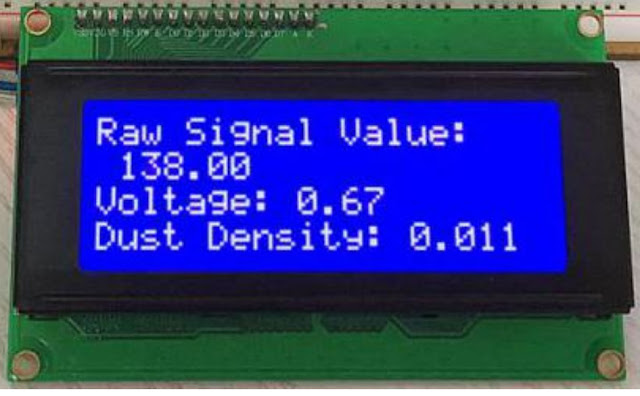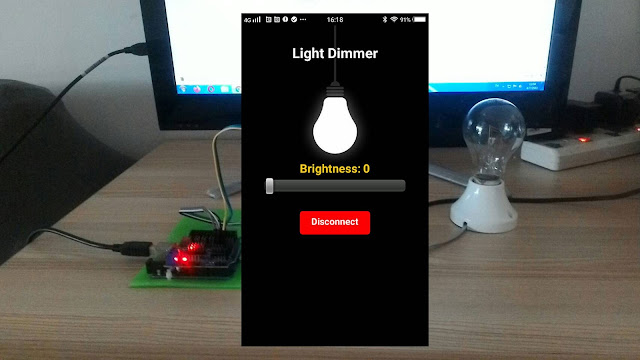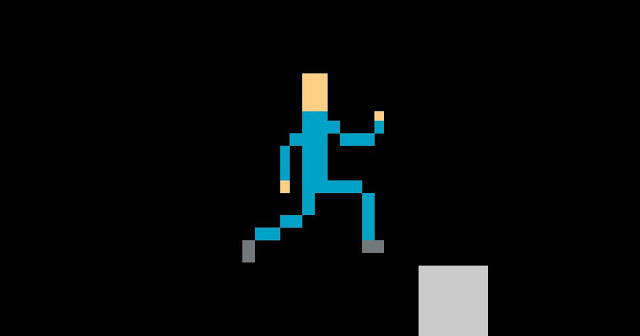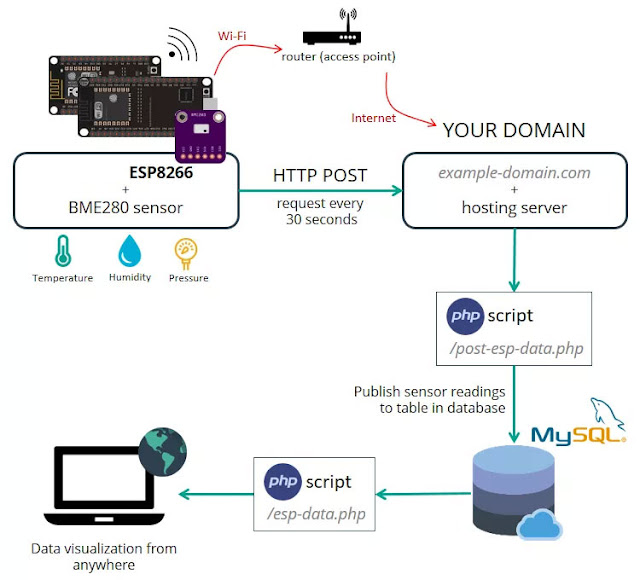โปรเจค หุ่นยนต์เดินตามเส้น 2 เซ็นเซอร์ Arduino
6 ปีที่ผ่านมา
โดย เจ้าของร้าน
อุปกรณ์ที่ต้องใช้ก็คือ
1. 2WD Smart Robot Car Chassis Kits
2. Arduino UNO R3 - Made in italy
3. IR Infrared Obstacle Avoidance Sensor Module จำนวน 2 ชิ้น
4. Motor Drive Module L298N
5. สาย Jumper Female to Male ยาว 20cm.
6. สาย Jumper Male to Male ยาว 20cm.
7. รางถ่านแบบ 18650 ใส่ถ่าน 2 ก้อน
8. แบตเตอรี่ลิเธียม 18650 จำนวน 2 ก้อน
9. เสารองแผ่นพีซีบีโลหะแบบเหลี่ยม 6 mm.
10. สกรูหัวกลมน็อตตัวเมีย ขนาด 3มม ยาว12 มม.
11. Mounting Bracket for HC-SR04 Ultrasonic Module แบบสั้น
12. แผ่นอะคริลิค
การทำงานของ หุ่นยนต์เดินตามเส้น Arduino
เรียนรู้ การใช้งาน IR Infrared Obstacle Avoidance Sensor Module เพิ่มเติมที่
https://robotsiam.blogspot.com/2016/10/ir-infrared-obstacle-avoidance-sensor.html
เซ็นเซอร์แบบนี้จะมีช่วงในการทำงาน หรือ ระยะในการตรวจจับจะได้ใกล้กว่าแบบ Opposed mode ซึ่งในสภาวะการทำงานปกติ พื้นเเป็นสีขาว ตัวรับ Receiver จะสามารถรับสัญญาณแสงจากตัวส่ง Emitter ได้ตลอดเวลา เนื่องจากลำแสง สะท้อนกลับมาได้ จะแสดงค่า เป็น 0
และ เมื่อพื้นเป็นสีดำ แสงสะท้อนกลับมาไม่ได้ จึงทำให้ตัวรับ Receiver ไม่สามารถรับลำแสงที่จะสะท้อนกลับมาได้ จะแสดงค่า เป็น 1
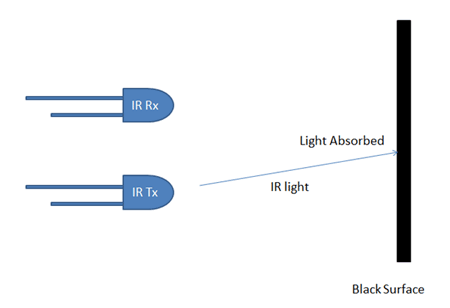
เซ็นเซอร์ตรวจสอบการสะท้อนแสงกลับมา ได้หรือไม่ แล้วส่งสัญญาณไปยัง Arduino Uno R3 แล้ว Arduino Uno R3 จึงไปสั่งให้มอเตอร์ทำงาน โดย Motor Drive Module L298N ให้เป็นไปตามการส่งค่ามาของเซ็นเซอร์
โปรเจค หุ่นยนต์เดินตามเส้น 2 เซ็นเซอร์ Arduino นี้ เราจะใช้ 2 เซ็นเซอร์อินฟราเรด คือด้านซ้ายและด้านขวา โดย เมื่อเซ็นเซอร์ ทั้งด้านซ้ายและด้านขวา ตรวจสอบแล้วเป็นพื้นสีขาว ลำแสง สามารถสะท้อนกลับมาได้ทั้งคู่ ( 0 , 0 ) ให้หุ่นยนต์เคลื่อนที่ไปข้างหน้า
หากเซ็นเซอร์ซ้ายมาพบพื้นสีดำ และ เซ็นเซอร์ขวาพบพื้นสีขาว ( 1 , 0 ) ให้หุ่นยนต์เลี้ยวไปทางด้านซ้าย
หากเซ็นเซอร์ขวามาพบพื้นสีดำ และ เซ็นเซอร์ซ้ายพบพื้นสีขาว ( 0 , 1 ) ให้หุ่นยนต์เลี้ยวไปทางด้านขวา
เราจะสร้าง หุ่นยนต์เดินตามเส้น Arduino และ เขียนโปรแกรมตามเงื่อนไขที่แสดงในตารางด้านบน
เริ่มต้นด้วยการ ประกอบ Smart Robot Car Chassis Kit
ต่อวงจร Arduino UNO กับ Sensor ทั้ง 2 ตัว
เข้า ขา D2 และ D3 ตามรูป
Sensor <-> UNO
VCC (ซ้าย,ขวา) <-> 5V
GND (ซ้าย,ขวา) <-> GND
OUT (ซ้าย) <-> D2
OUT (ขวา) <-> D3

ตรง 5V ของ Arduino จะมี 3 สายใช้ร่วมกัน ให้เชื่อมต่อ บัตกรี รวมกันก่อนแล้วจึงต่อเข้าไปที่ 5V
ตัดแผ่นอะคริลิค ขนาด 3 x 10 เซ็นติเมตร
ประกอบ เซ็นเซอร์ซ้ายและขวา

ยึดเข้ากับ Mounting Bracket for HC-SR04 Ultrasonic Module แบบสั้น
ยึดเข้ากับ ตัวหุ่นยนต์
การปรับแต่ง เซ็นเซอร์ให้ตรวจจับเส้น
เมื่อต่อวงจร หุ่นยนต์เดินตามเส้น เสร็จแล้ว ให้ต่อสาย USB จากคอมพิวเตอร์ เข้ากับ Arduino UNO R3 ปรับ ระยะการตรวจจับของเซ็นเซอร์ โดยใช้ไขควง ปรับ ที่ VR (สี่เหลี่ยมสีฟ้า-ขาว) โดยใช้มือเคลื่อนที่หุ่นยนต์ผ่านเส้นสีดำและพื้นสีขาว
ให้ปรับเซ็นเซอร์ทั้ง 2 ตัว ดังนี้ ถ้าอยู่บนพื้นสีขาว ให้ไฟ LED ติด 2 ดวง และ ถ้าเข้าไปในบนเทปสีดำ ให้ ไฟ LED ติด 1 ดวง
อัพโหลดโปรแกรม
เปิดโปรแกรม Arduino (IDE) และ Upload โค้ดนี้ ไปยัง บอร์ด Arduino UNO R3
/*-------definning Inputs------*/
int LS = 2; // left sensor
int RS = 3; // right sensor
/*-------definning Outputs------*/
int LM1 = 4; // left motor
int LM2 = 5; // left motor
int RM1 = 6; // right motor
int RM2 = 7; // right motor
/*-------PWM ควบคุมความเร็วมอเตอร์-----*/
int PWM1 = 10; // PWM left motor
int PWM2 = 11; // PWM right motor
int SPEED = 90; // Speed PWM สามารถปรับความเร็วได้ถึง 255
void setup()
{
pinMode(LS, INPUT);
pinMode(RS, INPUT);
pinMode(LM1, OUTPUT);
pinMode(LM2, OUTPUT);
pinMode(RM1, OUTPUT);
pinMode(RM2, OUTPUT);
pinMode(PWM1, OUTPUT);
pinMode(PWM2, OUTPUT);
}
void loop()
{
if (!(digitalRead(LS)) && !(digitalRead(RS))) // Move Forward
{
analogWrite(PWM1, SPEED);
digitalWrite(LM1, HIGH);
digitalWrite(LM2, LOW);
analogWrite(PWM2, SPEED);
digitalWrite(RM1, HIGH);
digitalWrite(RM2, LOW);
}
if (!(digitalRead(LS)) && digitalRead(RS)) // Turn right
{
digitalWrite(LM1, LOW);
digitalWrite(LM2, LOW);
analogWrite(PWM2, SPEED);
digitalWrite(RM1, HIGH);
digitalWrite(RM2, LOW);
}
if (digitalRead(LS) && !(digitalRead(RS))) // turn left
{
analogWrite(PWM1, SPEED);
digitalWrite(LM1, HIGH);
digitalWrite(LM2, LOW);
digitalWrite(RM1, LOW);
digitalWrite(RM2, LOW);
}
if (digitalRead(LS) && digitalRead(RS)) // stop
{
digitalWrite(LM1, LOW);
digitalWrite(LM2, LOW);
digitalWrite(RM1, LOW);
digitalWrite(RM2, LOW);
}
}
1.ตรวจสอบการติดตั้งไดรเวอร์ ของ Arduino UNO
ไปที่หน้าจอคอมพิวเตอร์ คลิกขวาที่ Computet -> Properties
2. ตรวจสอบการเลือก Board
ให้เลือก Board : เป็น Arduino/Genuino UNO
3. ตรวจสอบ ต้องมี Port : ในตัวอย่างเป็น COM3
(ถ้ายังว่าง หรือ เป็น COM1 ให้ตรวจสอบการติดตั้งไดร์เวอร์ การต่อสาย USB ของ Arduino UNO)
ถ้าทุกอย่างถูกต้อง ให้คลิกเครื่องหมายตรงไป เพื่ออัพโหลด
4. รอกระทั่ง จนขึ้น Done uploading.
แสดงว่า สามารถอัพโหลดโปรแกรมเข้า Arduino UNO สําเร็จแล้ว
วีดีโอผลลัพธ์การทำงานของ หุ่นยนต์เดินตามเส้น 2 เซ็นเซอร์ Arduino
โปรเจค หุ่นยนต์เดินตามเส้น 2 เซ็นเซอร์ Arduino นี้ เราจะใช้ 2 เซ็นเซอร์อินฟราเรด คือด้านซ้ายและด้านขวา โดย เมื่อเซ็นเซอร์ ทั้งด้านซ้ายและด้านขวา ตรวจสอบแล้วเป็นพื้นสีขาว ลำแสง สามารถสะท้อนกลับมาได้ทั้งคู่ ( 0 , 0 ) ให้หุ่นยนต์เคลื่อนที่ไปข้างหน้า
หากเซ็นเซอร์ซ้ายมาพบพื้นสีดำ และ เซ็นเซอร์ขวาพบพื้นสีขาว ( 1 , 0 ) ให้หุ่นยนต์เลี้ยวไปทางด้านซ้าย
หากเซ็นเซอร์ขวามาพบพื้นสีดำ และ เซ็นเซอร์ซ้ายพบพื้นสีขาว ( 0 , 1 ) ให้หุ่นยนต์เลี้ยวไปทางด้านขวา
โดยสรุป มี 4 เงื่อนไขที่ หุ่นยนต์เดินตามเส้น Arduino รับค่าจากเซ็นเซอร์ซ้ายและขวา
คือ (0 ,0) | (0 ,1) | (1 , 0) | (1 ,1 ) แสดงตามตารางด้านล่าง
คือ (0 ,0) | (0 ,1) | (1 , 0) | (1 ,1 ) แสดงตามตารางด้านล่าง
|
อินพุต
|
เอาต์พุต
|
การเคลื่อนที่ของหุ่นยนต์
|
||||
|
เซ็นเซอร์ซ้าย
|
เซ็นเซอร์ขวา
|
มอเตอร์ซ้าย
|
มอเตอร์ขวา
|
|||
|
LS
|
RS
|
LM1
|
LM2
|
RM1
|
RM2
|
|
|
0
|
0
|
0
|
0
|
0
|
0
|
เดินหน้า
|
|
0
|
1
|
1
|
0
|
0
|
0
|
เลี้ยวขวา
|
|
1
|
0
|
0
|
0
|
1
|
0
|
เลี้ยวซ้าย |
|
1
|
1
|
1
|
0
|
1
|
0
|
หยุด
|
เราจะสร้าง หุ่นยนต์เดินตามเส้น Arduino และ เขียนโปรแกรมตามเงื่อนไขที่แสดงในตารางด้านบน
เริ่มต้นด้วยการ ประกอบ Smart Robot Car Chassis Kit
ต่อวงจร Arduino UNO กับ L298N Motor Driver ตามรูปการต่อวงวงจร
*** VCC ของ Arduino UNO R3 คือ 5V ***
ต่อวงจร Arduino UNO กับ Sensor ทั้ง 2 ตัว
เข้า ขา D2 และ D3 ตามรูป
Sensor <-> UNO
VCC (ซ้าย,ขวา) <-> 5V
GND (ซ้าย,ขวา) <-> GND
OUT (ซ้าย) <-> D2
OUT (ขวา) <-> D3

ตรง 5V ของ Arduino จะมี 3 สายใช้ร่วมกัน ให้เชื่อมต่อ บัตกรี รวมกันก่อนแล้วจึงต่อเข้าไปที่ 5V
ตัดแผ่นอะคริลิค ขนาด 3 x 10 เซ็นติเมตร
ประกอบ เซ็นเซอร์ซ้ายและขวา

ยึดเข้ากับ Mounting Bracket for HC-SR04 Ultrasonic Module แบบสั้น
ยึดเข้ากับ ตัวหุ่นยนต์
การปรับแต่ง เซ็นเซอร์ให้ตรวจจับเส้น
เมื่อต่อวงจร หุ่นยนต์เดินตามเส้น เสร็จแล้ว ให้ต่อสาย USB จากคอมพิวเตอร์ เข้ากับ Arduino UNO R3 ปรับ ระยะการตรวจจับของเซ็นเซอร์ โดยใช้ไขควง ปรับ ที่ VR (สี่เหลี่ยมสีฟ้า-ขาว) โดยใช้มือเคลื่อนที่หุ่นยนต์ผ่านเส้นสีดำและพื้นสีขาว
ให้ปรับเซ็นเซอร์ทั้ง 2 ตัว ดังนี้ ถ้าอยู่บนพื้นสีขาว ให้ไฟ LED ติด 2 ดวง และ ถ้าเข้าไปในบนเทปสีดำ ให้ ไฟ LED ติด 1 ดวง
ถาพรวมเมื่อต่อเสร็จแล้ว
อัพโหลดโปรแกรม
เปิดโปรแกรม Arduino (IDE) และ Upload โค้ดนี้ ไปยัง บอร์ด Arduino UNO R3
/*-------definning Inputs------*/
int LS = 2; // left sensor
int RS = 3; // right sensor
/*-------definning Outputs------*/
int LM1 = 4; // left motor
int LM2 = 5; // left motor
int RM1 = 6; // right motor
int RM2 = 7; // right motor
/*-------PWM ควบคุมความเร็วมอเตอร์-----*/
int PWM1 = 10; // PWM left motor
int PWM2 = 11; // PWM right motor
int SPEED = 90; // Speed PWM สามารถปรับความเร็วได้ถึง 255
void setup()
{
pinMode(LS, INPUT);
pinMode(RS, INPUT);
pinMode(LM1, OUTPUT);
pinMode(LM2, OUTPUT);
pinMode(RM1, OUTPUT);
pinMode(RM2, OUTPUT);
pinMode(PWM1, OUTPUT);
pinMode(PWM2, OUTPUT);
}
void loop()
{
if (!(digitalRead(LS)) && !(digitalRead(RS))) // Move Forward
{
analogWrite(PWM1, SPEED);
digitalWrite(LM1, HIGH);
digitalWrite(LM2, LOW);
analogWrite(PWM2, SPEED);
digitalWrite(RM1, HIGH);
digitalWrite(RM2, LOW);
}
if (!(digitalRead(LS)) && digitalRead(RS)) // Turn right
{
digitalWrite(LM1, LOW);
digitalWrite(LM2, LOW);
analogWrite(PWM2, SPEED);
digitalWrite(RM1, HIGH);
digitalWrite(RM2, LOW);
}
if (digitalRead(LS) && !(digitalRead(RS))) // turn left
{
analogWrite(PWM1, SPEED);
digitalWrite(LM1, HIGH);
digitalWrite(LM2, LOW);
digitalWrite(RM1, LOW);
digitalWrite(RM2, LOW);
}
if (digitalRead(LS) && digitalRead(RS)) // stop
{
digitalWrite(LM1, LOW);
digitalWrite(LM2, LOW);
digitalWrite(RM1, LOW);
digitalWrite(RM2, LOW);
}
}
ก่อนอัพโหลดให้ตรวจสอบ
1.ตรวจสอบการติดตั้งไดรเวอร์ ของ Arduino UNO
ไปที่หน้าจอคอมพิวเตอร์ คลิกขวาที่ Computet -> Properties
2. ตรวจสอบการเลือก Board
ให้เลือก Board : เป็น Arduino/Genuino UNO
3. ตรวจสอบ ต้องมี Port : ในตัวอย่างเป็น COM3
(ถ้ายังว่าง หรือ เป็น COM1 ให้ตรวจสอบการติดตั้งไดร์เวอร์ การต่อสาย USB ของ Arduino UNO)
ถ้าทุกอย่างถูกต้อง ให้คลิกเครื่องหมายตรงไป เพื่ออัพโหลด
4. รอกระทั่ง จนขึ้น Done uploading.
แสดงว่า สามารถอัพโหลดโปรแกรมเข้า Arduino UNO สําเร็จแล้ว
วีดีโอผลลัพธ์การทำงานของ หุ่นยนต์เดินตามเส้น 2 เซ็นเซอร์ Arduino
BLOG
โปรเจค Arduino 3 in 1 หรี่ไฟบ้าน 220V ด้วยแอปมือถือ / ด้วยขวดโค๊ก / ด้วยท่าทางมือ
1 ปีที่ผ่านมา
ชุดคิท Arduino 3 in 1 หรี่ไฟบ้าน 220V ด้วย แอปมือถือ / ขวดโค๊ก / ท่าทางมือ (Gestures) การเรียนรู้การสร้างระบบหรี่ไฟบ้าน 220V โดยใช้ Arduino มีข้อดีหลายประการ ดังนี้: พัฒนาทักษะด้านอิเล็กทรอนิกส์: การสร้างระบบนี้ช่วยให้คุณได้ฝึกทักษะการทำงานกับวงจรไฟฟ…
1 ปีที่ผ่านมา
ชุดคิท Arduino 3 in 1 หรี่ไฟบ้าน 220V ด้วย แอปมือถือ / ขวดโค๊ก / ท่าทางมือ (Gestures) การเรียนรู้การสร้างระบบหรี่ไฟบ้าน 220V โดยใช้ Arduino มีข้อดีหลายประการ ดังนี้: พัฒนาทักษะด้านอิเล็กทรอนิกส์: การสร้างระบบนี้ช่วยให้คุณได้ฝึกทักษะการทำงานกับวงจรไฟฟ…
โปรเจค ESP32 เปิด-ปิดไฟบ้าน 220V ผ่านอินเตอร์เน็ต ได้ทั่วโลก ด้วย Blynk 2.0
1 ปีที่ผ่านมา
ชุดคิท IoT ESP32 2 in 1 เปิดปิดไฟ ผ่าน อินเตอร์เน็ต ด้วย BLYNK / ESP Rainmaker Blynk คือ แพลตฟอร์ม IoT ที่ช่วยให้ผู้ใช้สามารถควบคุมและติดตามอุปกรณ์ผ่านอินเทอร์เน็ตได้ง่าย ๆ โดยไม่ต้องเขียนโค้ดซับซ้อน มีแอปพลิเคชันบนสมาร์ทโฟนที่สามารถออกแบบ UI เพื่อคว…
1 ปีที่ผ่านมา
ชุดคิท IoT ESP32 2 in 1 เปิดปิดไฟ ผ่าน อินเตอร์เน็ต ด้วย BLYNK / ESP Rainmaker Blynk คือ แพลตฟอร์ม IoT ที่ช่วยให้ผู้ใช้สามารถควบคุมและติดตามอุปกรณ์ผ่านอินเทอร์เน็ตได้ง่าย ๆ โดยไม่ต้องเขียนโค้ดซับซ้อน มีแอปพลิเคชันบนสมาร์ทโฟนที่สามารถออกแบบ UI เพื่อคว…
โปรเจค หุ่นยนต์ Arduino 4in1 - บังคับด้วยแอพ / ควบคุมด้วยเสียงปรบมือ / เดินตามเส้น / หลบสิ่งกีดขวาง
1 ปีที่ผ่านมา
ชุดคิท หุ่นยนต์ Arduino 4in1 - บังคับด้วยแอพ / ควบคุมด้วยเสียงปรบมือ / เดินตามเส้น / หลบสิ่งกีดขวาง แบบ DIY (มี ขั้นตอนวิธีทำ และ โค้ด)ชุดคิท หุ่นยนต์ Arduino 4in1 ชุดนี้ สามารถ ทดสอบ ทำโปรเจค ได้หลากหลายรูปแบบ เหมาะสำหรับ โรงเรียน สถานศึกษา ใช้ในการ…
1 ปีที่ผ่านมา
ชุดคิท หุ่นยนต์ Arduino 4in1 - บังคับด้วยแอพ / ควบคุมด้วยเสียงปรบมือ / เดินตามเส้น / หลบสิ่งกีดขวาง แบบ DIY (มี ขั้นตอนวิธีทำ และ โค้ด)ชุดคิท หุ่นยนต์ Arduino 4in1 ชุดนี้ สามารถ ทดสอบ ทำโปรเจค ได้หลากหลายรูปแบบ เหมาะสำหรับ โรงเรียน สถานศึกษา ใช้ในการ…
โปรเจค หุ่นยนต์ ESP8266 3in1 - บังคับผ่าน WIFI / เดินตามเส้น / หลบสิ่งกีดขวาง
1 ปีที่ผ่านมา
ชุดคิท หุ่นยนต์ ESP8266 3in1 - บังคับผ่าน WIFI / เดินตามเส้น / หลบสิ่งกีดขวาง แบบ DIY (มี ขั้นตอนวิธีทำ และ โค้ด)ชุดคิท หุ่นยนต์ ESP8266 V3 3in1 ชุดนี้ สามารถ ทดสอบ ทำโปรเจค ได้หลากหลายรูปแบบ เหมาะสำหรับ โรงเรียน สถานศึกษา ใช้ในการเรียนรู้การสร้างหุ่…
1 ปีที่ผ่านมา
ชุดคิท หุ่นยนต์ ESP8266 3in1 - บังคับผ่าน WIFI / เดินตามเส้น / หลบสิ่งกีดขวาง แบบ DIY (มี ขั้นตอนวิธีทำ และ โค้ด)ชุดคิท หุ่นยนต์ ESP8266 V3 3in1 ชุดนี้ สามารถ ทดสอบ ทำโปรเจค ได้หลากหลายรูปแบบ เหมาะสำหรับ โรงเรียน สถานศึกษา ใช้ในการเรียนรู้การสร้างหุ่…
โปรเจค หุ่นยนต์ ESP32 5 in 1 - บังคับผ่าน Bluetooth / บังคับผ่าน WIFI / บังคับผ่านอินเตอร์เน็ต / เดินตามเส้น / หลบสิ่งกีดขวาง
1 ปีที่ผ่านมา
ชุดคิท หุ่นยนต์ ESP32 5 in 1 - บังคับผ่าน Bluetooth / บังคับผ่าน WIFI / บังคับ ผ่านอินเตอร์เน็ต/ เดินตามเส้น / หลบสิ่งกีดขวาง แบบ DIY (มี ขั้นตอนวิธีทำ และ โค้ด)ชุดคิท หุ่นยนต์ ESP32 4in1 ชุดนี้ สามารถ ทดสอบ ทำโปรเจค ได้หลากหลายรูปแบบ เหมาะสำหรับ โรง…
1 ปีที่ผ่านมา
ชุดคิท หุ่นยนต์ ESP32 5 in 1 - บังคับผ่าน Bluetooth / บังคับผ่าน WIFI / บังคับ ผ่านอินเตอร์เน็ต/ เดินตามเส้น / หลบสิ่งกีดขวาง แบบ DIY (มี ขั้นตอนวิธีทำ และ โค้ด)ชุดคิท หุ่นยนต์ ESP32 4in1 ชุดนี้ สามารถ ทดสอบ ทำโปรเจค ได้หลากหลายรูปแบบ เหมาะสำหรับ โรง…
โปรเจค ESP32 เปิด-ปิดไฟ ผ่านอินเตอร์เน็ตด้วย ESP Rainmaker
1 ปีที่ผ่านมา
ESP RainMaker เป็นแพลตฟอร์มที่ช่วยให้นักพัฒนาสร้างอุปกรณ์ที่เชื่อมต่อกับ ESP32-S2 SoC ของ Espressif โดยไม่ต้องวุ่นวายกับการจัดการโครงสร้างพื้นฐาน มี SDK ของอุปกรณ์ แอปโทรศัพท์ที่ปรับเปลี่ยนได้เอง มิดเดิลแวร์คลาวด์แบบโปร่งใส และยูทิลิตีโฮสต์เพื่อลดควา…
1 ปีที่ผ่านมา
ESP RainMaker เป็นแพลตฟอร์มที่ช่วยให้นักพัฒนาสร้างอุปกรณ์ที่เชื่อมต่อกับ ESP32-S2 SoC ของ Espressif โดยไม่ต้องวุ่นวายกับการจัดการโครงสร้างพื้นฐาน มี SDK ของอุปกรณ์ แอปโทรศัพท์ที่ปรับเปลี่ยนได้เอง มิดเดิลแวร์คลาวด์แบบโปร่งใส และยูทิลิตีโฮสต์เพื่อลดควา…
โปรเจค Arduino เปิด-ปิดไฟ ด้วย โทรศัพท์ ผ่าน แอพบลูทูธ
1 ปีที่ผ่านมา
โปรเจค Arduino: เปิด-ปิดไฟด้วย โทรศัพท์ ผ่าน แอพบลูทูธ การควบคุมการเปิด-ปิดไฟในบ้านหรือสถานที่ต่าง ๆ ได้ง่ายขึ้นด้วยการใช้ Arduino ร่วมกับบลูทูธ. ในบทความนี้, เราจะสร้างโปรเจคที่ใช้ Arduino เพื่อควบคุมไฟผ่านแอพบลูทูธบนโทรศัพท์มือถือของเรา. การทำโปรเจ…
1 ปีที่ผ่านมา
โปรเจค Arduino: เปิด-ปิดไฟด้วย โทรศัพท์ ผ่าน แอพบลูทูธ การควบคุมการเปิด-ปิดไฟในบ้านหรือสถานที่ต่าง ๆ ได้ง่ายขึ้นด้วยการใช้ Arduino ร่วมกับบลูทูธ. ในบทความนี้, เราจะสร้างโปรเจคที่ใช้ Arduino เพื่อควบคุมไฟผ่านแอพบลูทูธบนโทรศัพท์มือถือของเรา. การทำโปรเจ…
โปรเจค Arduino ไฟฟ้าจากผลไม้ กับ หลอดไฟ 220 โวลต์
1 ปีที่ผ่านมา
สอนทำโปรเจค Arduino ไฟฟ้าจากผลไม้ กับ หลอดไฟ 220 โวลต์ "ทดลองไฟฟ้าจากผลไม้" เป็นการทดลองทางวิทยาศาสตร์ที่น่าสนใจเพื่อศึกษาและทดสอบกระบวนการผลิตไฟฟ้าโดยใช้มันฝรั่งในฐานะวัตถุดิบหลัก. การทดลองนี้มุ่งเน้นการเรียนรู้และทำความเข้าใจถึงพลังงานที่เกิดขึ้นจา…
1 ปีที่ผ่านมา
สอนทำโปรเจค Arduino ไฟฟ้าจากผลไม้ กับ หลอดไฟ 220 โวลต์ "ทดลองไฟฟ้าจากผลไม้" เป็นการทดลองทางวิทยาศาสตร์ที่น่าสนใจเพื่อศึกษาและทดสอบกระบวนการผลิตไฟฟ้าโดยใช้มันฝรั่งในฐานะวัตถุดิบหลัก. การทดลองนี้มุ่งเน้นการเรียนรู้และทำความเข้าใจถึงพลังงานที่เกิดขึ้นจา…
มินิโปรเจค Arduino วัดก๊าซคาร์บอนไดออกไซด์ แสดงผลที่จอ LCD
4 ปีที่ผ่านมา
ระดับคาร์บอนไดออกไซด์ปกติ (Normal CO2 Levels) ระดับคาร์บอนไดออกไซด์ปกติผลกระทบของ CO2 ต่อผู้ใหญ่ที่มีสุขภาพที่ดีสามารถสรุปได้ดังนี้-ระดับกลางแจ้งปกติ: 350 – 450 ppm-ระดับที่ยอมรับได้: <600 ppm=”” span=””>-ข้อร้องเร…
4 ปีที่ผ่านมา
ระดับคาร์บอนไดออกไซด์ปกติ (Normal CO2 Levels) ระดับคาร์บอนไดออกไซด์ปกติผลกระทบของ CO2 ต่อผู้ใหญ่ที่มีสุขภาพที่ดีสามารถสรุปได้ดังนี้-ระดับกลางแจ้งปกติ: 350 – 450 ppm-ระดับที่ยอมรับได้: <600 ppm=”” span=””>-ข้อร้องเร…
มินิโปรเจค Arduino เครื่องวัดฝุ่น PM2.5 ด้วย เซ็นเซอร์ GP2Y1014AU
4 ปีที่ผ่านมา
เครื่องวัดฝุ่น PM2.5 ด้วย เซ็นเซอร์ GP2Y1014AU บทความนี้ กล่าวถึงขั้นตอนการทำงานโปรเจค เครื่องวัดฝุ่น PM2.5 กับ Arduino UNO โดยใช้ เซ็นเซอร์วัดฝุ่น PM2.5 Keyestudio GP2Y1014AU ของ Sharp เซ็นเซอร์ฝุ่นนี้มีขนาดเล็กและสามารถตรวจจับฝุ่นละอองและอนุภาคควัน…
4 ปีที่ผ่านมา
เครื่องวัดฝุ่น PM2.5 ด้วย เซ็นเซอร์ GP2Y1014AU บทความนี้ กล่าวถึงขั้นตอนการทำงานโปรเจค เครื่องวัดฝุ่น PM2.5 กับ Arduino UNO โดยใช้ เซ็นเซอร์วัดฝุ่น PM2.5 Keyestudio GP2Y1014AU ของ Sharp เซ็นเซอร์ฝุ่นนี้มีขนาดเล็กและสามารถตรวจจับฝุ่นละอองและอนุภาคควัน…
มินิโปรเจค Arduino หรี่ไฟ AC 220V ผ่านบลูทูธ ด้วย App Android
5 ปีที่ผ่านมา
หรี่ไฟ AC 220V ผ่านบลูทูธ ด้วย App Android เป้าหมายและหลักการทำงานของโปรเจค ต้องการหรี่ไฟ หรือควบคุมแสงสว่างของหลอดไฟหรืออุปกรณ์ไฟฟ้าอื่นๆ แบบไร้สายผ่านโทรศัพท์มือถือด้วยแอพแอนดรอยด์ (App Android) เพื่อเป็นการประหยัดพลังงาน และความสะดวกในการควบคุม ซึ…
5 ปีที่ผ่านมา
หรี่ไฟ AC 220V ผ่านบลูทูธ ด้วย App Android เป้าหมายและหลักการทำงานของโปรเจค ต้องการหรี่ไฟ หรือควบคุมแสงสว่างของหลอดไฟหรืออุปกรณ์ไฟฟ้าอื่นๆ แบบไร้สายผ่านโทรศัพท์มือถือด้วยแอพแอนดรอยด์ (App Android) เพื่อเป็นการประหยัดพลังงาน และความสะดวกในการควบคุม ซึ…
มินิโปรเจค สร้างเกม Endless Runner ด้วย Arduino และ จอ LCD
5 ปีที่ผ่านมา
มินิโปรเจค สร้างเกม Endless Runner ด้วย Arduino และ จอ LCD การสร้างเกม ก็คือการเขียนโปรแกรมแบบหนึ่ง ให้แสดงผลถี่ๆ แล้วเขียนโปรแกรมให้การแสดงผลในแต่ละครั้ง ค่อยๆทำให้ตัวละครในภาพค่อยๆขยับ โดยการทำการเปลี่ยนภาพ หรือเคลื่อนที่ตัวละคร ก็จะเกิดการเคลื่อนไ…
5 ปีที่ผ่านมา
มินิโปรเจค สร้างเกม Endless Runner ด้วย Arduino และ จอ LCD การสร้างเกม ก็คือการเขียนโปรแกรมแบบหนึ่ง ให้แสดงผลถี่ๆ แล้วเขียนโปรแกรมให้การแสดงผลในแต่ละครั้ง ค่อยๆทำให้ตัวละครในภาพค่อยๆขยับ โดยการทำการเปลี่ยนภาพ หรือเคลื่อนที่ตัวละคร ก็จะเกิดการเคลื่อนไ…
โปรเจค IoT ESP8266 วัดอุณหภูมิ บันทึกลงดาต้าเบส MySQL
5 ปีที่ผ่านมา
เป้าหมายของโปรเจคนี้คือเราต้องดูข้อมูลด้วยการเข้าถึงโดเมน ของเราเอง ไม่ว่าจะอยู่ส่วนไหนของโลก โดย ESP8266 จะสร้างไคลเอ็นต์ ที่ทำให้คำขอ HTTP POST ไปยังสคริปต์ PHP เพื่อแทรกข้อมูล (การอ่านเซ็นเซอร์) ลงในฐานข้อมูล MySQLโดยบทความนี้จะแสดงการส่งข้อมูลจาก…
5 ปีที่ผ่านมา
เป้าหมายของโปรเจคนี้คือเราต้องดูข้อมูลด้วยการเข้าถึงโดเมน ของเราเอง ไม่ว่าจะอยู่ส่วนไหนของโลก โดย ESP8266 จะสร้างไคลเอ็นต์ ที่ทำให้คำขอ HTTP POST ไปยังสคริปต์ PHP เพื่อแทรกข้อมูล (การอ่านเซ็นเซอร์) ลงในฐานข้อมูล MySQLโดยบทความนี้จะแสดงการส่งข้อมูลจาก…
มินิโปรเจค Arduino เปิดปิดไฟ 220V และ หรี่ไฟบ้านด้วยเสียง
5 ปีที่ผ่านมา
ควบคุมการติด-ดับ และ หรี่แสงสว่างหลอดไฟด้วยเสียงปรบมือ แนะนำ : ชุดประกอบสำเร็จ Arduino ควบคุมการติด-ดับ และ หรี่แสงสว่างหลอดไฟด้วยเสียงปรบมือ การทำ มินิโปรเจค Arduino เปิดปิดไฟ 220V และ หรี่ไฟบ้านด้วยเสียง เป้าหมายและหลักการทำงานของโปรเจค ต้องการควบค…
5 ปีที่ผ่านมา
ควบคุมการติด-ดับ และ หรี่แสงสว่างหลอดไฟด้วยเสียงปรบมือ แนะนำ : ชุดประกอบสำเร็จ Arduino ควบคุมการติด-ดับ และ หรี่แสงสว่างหลอดไฟด้วยเสียงปรบมือ การทำ มินิโปรเจค Arduino เปิดปิดไฟ 220V และ หรี่ไฟบ้านด้วยเสียง เป้าหมายและหลักการทำงานของโปรเจค ต้องการควบค…
โปรเจค ESP32-CAM กล้องดักถ่ายภาพอัตโนมัติ ด้วย PIR Motion
5 ปีที่ผ่านมา
โปรเจค ESP32-CAM กล้องดักถ่ายภาพอัตโนมัติ ด้วย PIR Motion โดยโปรเจคนี้ สามารถประยุกต์เป็นกล้องดักถ่ายภาพเมื่อมีผู้บุกรุก หรือเป็นกล้องดักถ่ายภาพสัตว์ มีชื่อเรียกหลายชื่อได้แก่ Trail Cam, Scout Cam, Camera Trap โดยผู้ใช้งานโดยซ่อนไว้ใกล้บริเวณทางที่สั…
5 ปีที่ผ่านมา
โปรเจค ESP32-CAM กล้องดักถ่ายภาพอัตโนมัติ ด้วย PIR Motion โดยโปรเจคนี้ สามารถประยุกต์เป็นกล้องดักถ่ายภาพเมื่อมีผู้บุกรุก หรือเป็นกล้องดักถ่ายภาพสัตว์ มีชื่อเรียกหลายชื่อได้แก่ Trail Cam, Scout Cam, Camera Trap โดยผู้ใช้งานโดยซ่อนไว้ใกล้บริเวณทางที่สั…
มินิโปรเจค Arduino อ่านค่าสี เล่นไฟล์เสียงจาก SD Card ออกลำโพง
5 ปีที่ผ่านมา
มินิโปรเจค Arduino อ่านค่าสี เล่นไฟล์เสียงจาก SD Card ออกลำโพง โปรเจค Arduino พูดโต้ตอบได้ โดยการเล่นไฟล์เสียงจาก SD Card บทความนี้จะสอนใช้งาน Arduino เล่นไฟล์เสียงจาก SD Card ออกลำโพง เราสามารถอัดเสียงพูดหรือบันทึกเสียงเพลงลง SD Card แล้ว สั่งงานให้…
5 ปีที่ผ่านมา
มินิโปรเจค Arduino อ่านค่าสี เล่นไฟล์เสียงจาก SD Card ออกลำโพง โปรเจค Arduino พูดโต้ตอบได้ โดยการเล่นไฟล์เสียงจาก SD Card บทความนี้จะสอนใช้งาน Arduino เล่นไฟล์เสียงจาก SD Card ออกลำโพง เราสามารถอัดเสียงพูดหรือบันทึกเสียงเพลงลง SD Card แล้ว สั่งงานให้…
 โรบอทสยาม อุปกรณ์หุ่นยนต์ Arduino
โรบอทสยาม อุปกรณ์หุ่นยนต์ Arduino
{{is_joined?'เป็นสมาชิกแล้ว':'Join เป็นสมาชิกร้าน'}}
299
สมัครสมาชิกร้านนี้ เพื่อรับสิทธิพิเศษ
ร้านค้าออนไลน์
Inspired by
LnwShop.com (v2)
▲
▼
รายการสั่งซื้อของฉัน
รายการสั่งซื้อของฉัน
ข้อมูลร้านค้านี้

โรบอทสยาม อุปกรณ์หุ่นยนต์ Arduino
จําหน่าย อุปกรณ์หุ่นยนต์ Arduino , ESP8266, ESP32 , STM32 , micro:bit , Paspberry Pi รับประกอบหุ่นยนต์ ชุดคิทหุ่นยนต์ ตัวอย่างโปรเจค IoT (Internet of Things) อินเทอร์เน็ตของสรรพสิ่ง
เบอร์โทร : 095-226-2116
อีเมล : robotsiam16@gmail.com
อีเมล : robotsiam16@gmail.com
ส่งข้อความติดต่อร้าน
เกี่ยวกับร้านค้านี้
ค้นหาสินค้าในร้านนี้
ค้นหาสินค้า
สินค้าที่ดูล่าสุด
บันทึกเป็นร้านโปรด
Join เป็นสมาชิกร้าน
แชร์หน้านี้
แชร์หน้านี้
↑
TOP เลื่อนขึ้นบนสุด
TOP เลื่อนขึ้นบนสุด
คุณมีสินค้า 0 ชิ้นในตะกร้า สั่งซื้อทันที
สินค้าในตะกร้า ({{total_num}} รายการ)

ขออภัย ขณะนี้ยังไม่มีสินค้าในตะกร้า
ราคาสินค้าทั้งหมด
฿ {{price_format(total_price)}}
- ฿ {{price_format(discount.price)}}
ราคาสินค้าทั้งหมด
{{total_quantity}} ชิ้น
฿ {{price_format(after_product_price)}}
ราคาไม่รวมค่าจัดส่ง
➜ เลือกซื้อสินค้าเพิ่ม